Особенности
Плагины Download Monitor и WordPress Download Manager предназначены для управления и продажи цифровых загрузок WordPress. С другой стороны, предотвращение прямого доступа направлено на защиту загруженных файлов от нежелательных пользователей и поисковых систем, таких как Google.
Download Monitor
Download Monitor позволяет загружать, редактировать, классифицировать и удалять загружаемые файлы из раздела «Загрузки» на панели администратора WordPress. Все загруженные файлы также включены в вашу медиатеку. Однако у них разные URL.
Более того, вы можете отслеживать количество скачиваний файлов WordPress и попыток загрузки. Плагин позволяет только участникам загружать файлы. Каждой загрузке присваивается собственный шорткод, который можно использовать для отображения сведений о загрузке в области содержимого или вставлять в записи и страницы.
WP Download Manager
После установки WP Download Manager вы можете обрабатывать свои собственные загрузки файлов на странице загрузки так же, как и плагин Download Monitor.
Существуют уровни безопасности, такие как использование паролей или пользовательских ролей для управления доступом к вашим файлам, настройка скорости и ограничение количества загрузок для каждого пользователя. Также поддерживается применение Captcha для блокировки ботов или неавторизованных пользователей.
Prevent Direct Access
В отличие от плагинов Download Monitor и WP Download Manager, позволяющих управлять файлами на странице загрузки, Prevent Direct Access защищает медиафайлы непосредственно в медиатеке.
Плагин обеспечивает более высокий уровень защиты, предотвращая прямой доступ к файлу по URL-адресу и не позволяя поисковым системам, таким как Google, индексировать ваши файлы. В результате нежелательные пользователи не смогут найти ваши файлы по прямым ссылкам или в результатах поиска Google.
Запрет прямого доступа помогает вам контролировать доступ с помощью пользовательских ролей, кликов при загрузке и истечения времени. Плагин дополнительно повышает безопасность ваших файлов благодаря функциям «предотвращение горячей ссылки на изображения» и «блокирование доступа к чувствительным файлам WordPress».
Краткое изложение особенностей дифференциации
Вот краткое описание того, насколько хорошо работают эти плагины:
| Особенности | Download Monitor | WP Download Manager | Prevent Direct Access |
| Отображать индивидуально или в записях / страницах | Шорткоды | Шорткоды | Загрузить файлы |
| Установить права доступа к файлу | Пользовательские роли | Пользовательские роли | |
| Предотвратить изображения горячей ссылки | да | да | |
| Отслеживать скачивание кликов всех файлов одновременно | да | да | |
| Блокировка поисковой индексации защищенных файлов | да | ||
| Организовывать и защищать файлы под … | Скачать страницу | Скачать страницу | Медиа библиотека |
| Сортировка файлов по категориям и тегам | да | да | |
| Поддержка продажи цифровых продуктов | да | да | |
| Защитить и снять защиту нескольких файлов одновременно | да | ||
| Добавить несколько версий файлов | да | ||
| Добавляйте файлы при редактировании поста | Панель быстрого добавления с использованием шорткода каждого файла | Панель быстрого добавления с кнопкой редактора TinyMCE | «Добавить медиа» как обычно |
| Создавать неограниченные приватные ссылки для скачивания | да | ||
| Captcha | да |
Как экспортировать медиатеку WordPress
Есть три метода экспорта медиатеки WordPress. Вы можете использовать FTP-решение для удаленной загрузки медиафайлов, но это может занять много времени. Вы можете использовать файловый менеджер cPanel для более быстрой загрузки. Или вы можете использовать плагин для автоматизации процесса.
Давайте рассмотрим каждый из приведенных ниже методов, чтобы вы могли выбрать тот, который лучше всего соответствует вашим навыкам, инструментам управления файлами и медиатеке.
Как экспортировать медиа-библиотеку WordPress с помощью FTP
FTP, или протокол передачи файлов, предлагает пользователям прямой доступ к файлам их веб-сайтов со своих компьютеров без использования браузера. Поскольку FileZilla – одно из наиболее широко используемых FTP-решений и официально рекомендовано WordPress, мы будем использовать его в этой демонстрации. Если вы используете другое решение FTP, действия будут аналогичными.
1. Откройте FileZilla. В левом верхнем углу экрана должно быть указано «Удаленный сайт».
2. Щелкните каталог wp-content.
3. Найдите папку с надписью «uploads» и перетащите ее на рабочий стол.
Источник
Этот процесс настолько невероятно прост, что кажется очевидным выбором. Но главный недостаток использования FTP – это медленный процесс загрузки. Каждый медиафайл будет загружен в очередь FTP и загружен один за другим.
Если в вашей медиатеке есть сотни или тысячи файлов, рассмотрите один из других способов, представленных ниже.
Как экспортировать медиатеку WordPress с помощью cPanel
cPanel организует все файлы в вашей учетной записи хостинга WordPress в папки и позволяет управлять ими и редактировать их с помощью диспетчера файлов. Поскольку файловый менеджер – простой и популярный инструмент, мы рассмотрим, как вы можете использовать его для экспорта своей медиатеки. Если вы используете другой файловый менеджер, процесс будет аналогичным.
1. Для начала войдите в свою панель управления и откройте Диспетчер файлов.
2. Щелкните папку public_html.
3. Щелкните папку wp-content.
4. Найдите папку с надписью «загрузки».
5. Выберите его, затем нажмите кнопку «Сжать» на верхней панели инструментов.
6. В разделе «Тип сжатия» выберите параметр «Zip-архив».
7. По умолчанию он будет называться uploads.zip. Вы можете оставить как есть или переименовать.
8. Щелкните Сжать файл (ы).
9. Новое окно автоматически откроется с «Результатами сжатия», показывающими, насколько сжатые файлы были уменьшены в размере. Щелкните Close.
10. Вернитесь в wp-content, выберите папку uploads.zip и нажмите кнопку «Загрузить» на верхней панели инструментов.
11. После завершения загрузки вы можете переместить файл из каталога загрузки на рабочий стол или в любую другую папку.
Если вы хотите еще больше упростить этот процесс, вы можете использовать плагин.
Как экспортировать медиатеку WordPress с помощью плагина
Мы рассмотрим, как экспортировать медиатеку WordPress с помощью плагина Export Media Library. Если вы используете другой плагин, ознакомьтесь с его документацией, чтобы получить точные инструкции.
1. Сначала войдите в свою панель управления WordPress.
2. Щелкните Плагины > Добавить новый.
3. Найдите «Экспорт библиотеки мультимедиа». Когда появится результат поиска, нажмите «Установить сейчас».
4. Щелкните Активировать. Вы автоматически будете перенаправлены на вкладку, содержащую установленные плагины на вашем сайте.
5. Теперь пора настроить параметры плагина Export Media Library. Щелкните Медиа > Экспорт.
6. На странице настроек выберите одно из двух раскрывающихся меню. Первый требует, чтобы вы выбрали, хотите ли вы, чтобы ваша медиа-библиотека загружалась в одну папку или во вложенные папки.
7. Второй требует, чтобы вы выбрали, хотите ли вы, чтобы файл был сжат или нет.
8. После того, как вы сделали этот выбор, нажмите «Загрузить архив». Вся ваша медиатека WordPress будет загружена в виде Zip-файла в ваш каталог загрузок.
WP Media Folder s, физические папки
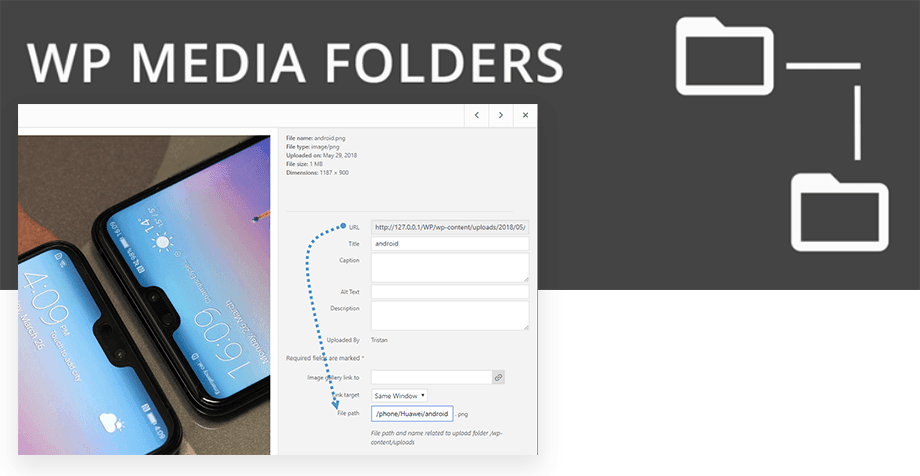
Этот бесплатный плагин для WordPress немного особенный и отвечает на необходимость хранения носителя WordPress в физических папках сервера. По умолчанию WordPress хранит медиафайлы в структуре папок, например / uploads / year / month. Тогда вы не можете вызвать медиа из внешней папки, потому что он не проиндексирован в базе данных WordPress, поэтому не имеет никаких миниатюр, сгенерированных srcset … ничего.
Для этого у вас есть 2 варианта: синхронизировать папку сервера и импортировать медиафайлы в структуру папок WordPress (/ uploads / год / месяц) или использовать эту WP Media Folder . плагин заменяет URL-адрес мультимедиа в базе данных, поэтому он будет загружен из указанной вами папки с URL-адресом мультимедиа, например: /my-folder/any-subfolder-name/image.jpg
Автор плагина упомянул, что у него есть импортер физических папок мультимедиа в WP Media Folder .
Завершение
Выбор «Лучший менеджер медиабиблиотек WordPress с папками» очень велик, но вы можете легко определить 2 типа плагинов. Профессиональные плагины, на которые вы можете положиться для работы с большой медиатекой, большим сайтом и SEO изображений. С другой стороны, у вас есть «однофункциональные» плагины, но очень легкие, которые сосредоточены на управлении папками. Надеюсь, этот пост помог сделать выбор!
Ключевые особенности загрузки файла WP
Всегда есть способ выполнить свою работу более эффективно. А с помощью WP File Download вы можете сортировать свои файлы в WordPress без лишних хлопот. Ниже приведены некоторые из основных функций плагина.
Темы файлового менеджера
В WP File Download все ваши файлы и категории управляются из редактора WordPress с функцией автосохранения. Вы можете выбрать одну из четырех тем, каждая из которых предлагает разные форматы отображения. Плагин дает вам возможность выбрать тему для каждой категории и переопределить каждый параметр в категории. Хотите создать свою тему? Нет проблем. С помощью конфигурации одним щелчком мыши вы можете клонировать и изменять существующую тему. Ниже приведен пример оформления стола.
Система расширенного поиска файлов
Управление большим количеством файлов требует времени. Этот плагин снижает вашу рабочую нагрузку за счет расширенной системы поиска файлов. Функция поиска дает вам возможность быстро находить файлы и папки. Вы можете добавить фильтр для поиска файлов по дате их создания, а затем предварительно просмотреть любые файлы в результатах поиска, прежде чем открывать их. Таким образом, когда вам понадобится файл, вы будете точно знать, где его найти.
Права доступа к файлам
Как администратор WordPress, у вас есть доступ ко всем файлам и данным. Вы можете расширить доступ к файлам для других членов вашей команды, предоставив доступ и разрешения. WP File Download позволяет ограничить категории файлов, которыми вы делитесь с определенными пользователями, например авторами или участниками. Вы также можете контролировать, кто выполняет определенные действия с файлами и категориями.
Например, предположим, что у вас есть сайт электронной коммерции. Ваш новый фотограф обрабатывает все изображения продуктов и ему нужен доступ к вашим файлам дизайна. Вы можете просто создать категорию «Фотограф» в плагине и предоставить им доступ только для редактирования категории файла дизайна.
Уведомления по электронной почте
Если вы работаете в большой команде, может быть сложно отслеживать изменения, которые происходят с каждым файлом. WP File Download устраняет эту проблему, записывая действия ваших файлов. Затем он отправит вам электронное письмо о конкретных изменениях, таких как загрузка нового файла или удаление файла. Таким образом, вам не нужно спрашивать всю свою команду, кто редактировал конкретный файл. Вместо этого сэкономьте время, проверив свою электронную почту и связавшись с пользователем, который внес изменения.
Статистика загрузки файлов
При использовании WP File Download вы можете делиться с посетителями загружаемыми файлами, такими как электронные книги и официальные документы. Если посетитель подключен к своей учетной записи WordPress во время загрузки, вы также можете отслеживать файлы, загруженные учетной записью пользователя WordPress. Используйте эти данные для создания собственной панели статистики с фильтрами, такими как выбор нескольких категорий файлов, выбор одного файла и диапазон дат. Кроме того, плагин интегрируется с Google Analytics, чтобы помочь вам анализировать свои данные.
Надстройки для загрузки файлов WP
WP File Download – это плагин премиум-класса, что означает, что он доступен для покупки. Вы также можете обновить и получить дополнительные функции, указанные ниже.
Облачные соединители
Надстройка WP File Download Cloud соединяет и синхронизирует ваш файловый менеджер WordPress с Google Диском, Dropbox и OneDrive. Двусторонняя синхронизация позволяет загружать файлы в плагин, а затем получать доступ к файлам и управлять ими через облачную службу хранения. Эта функция идеально подходит, когда у вас мало времени и вы не можете получить доступ к панели управления WordPress.
Социальный шкафчик
При интеграции с WP File Download Social Locker блокирует загрузку ваших файлов с помощью кнопок социальных сетей. Чтобы получить загрузку, посетители вашего веб-сайта должны поставить лайк или поделиться контентом в Facebook или Twitter. Эта стратегия помогает улучшить ваше социальное взаимодействие и привлечь больше посетителей на ваш сайт.
Ваша медиатека WordPress не должна быть неорганизованной. С помощью WP File Download вы можете выбрать способ упорядочивания файлов, предоставить доступ определенным ролям пользователей и получать уведомления по электронной почте об изменениях файлов. Начните экономить больше времени с этим плагином.
Источник записи: https://blog.hubspot.com
Расширения и интеграции
Download Monitor
Плагин Download Monitor имеет мощные расширения, которые охватывают более продвинутые функции, такие как блокировка файлов по электронной почте, блокировка форм или поддержка хостинга загрузок Amazon S3. Эти дополнения могут включать надстройку страницы, блокировку электронной почты, средство импорта CSV и блокировку форм гравитации.
WP Download Manager
WP Download Manager не только предлагает вам множество связанных с функциями дополнений, но также предоставляет доступ к платежным шлюзам и темам. Вы можете установить некоторые бесплатные и премиальные надстройки, такие как блоки Гутенберга, расширенная кнопка Tiny-Mce, расширенные короткие коды, WPDM Image Button, чтобы расширить возможности плагина.
Prevent Direct Access
Этот плагин поставляется с множеством расширений и интеграции. Для расширения функциональности плагина создано более 15 расширений. Prevent Direct Access совместим со многими топовыми плагинами WordPress, такими как WooCommerce, Contact Form 7, Ninja Forms.
Если вы хотите защитить свой сайт WordPress в целом, а также мультимедийные файлы и контент, установка дополнительного плагина под названием Protect WordPress Pages & Posts будет отличным решением. После защиты ваш контент больше не будет доступен через исходный URL.
Description
Most robust and powerful file manager plugin for WordPress. You can upload, delete, copy, move, rename, archive, extract files with the file manager plugin. You don’t need to worry about FTP anymore. It is really simple and easy to use.
Just install the plugin by following the standard WordPress plugin install process. All the file management is in one place.
Key Features
- Upload, Download and Delete operations
- All operations with files and folders (copy, move, upload, create folder/file, rename, archive, extract, edit, etc.)
- Download, upload, cut, copy, duplicate, paste, delete, create directory, create file, edit file, rename, archive, extract
- File manager plugin comes with light and elegant client UI
- File manager support drag & drop file upload
- List and Icons view available in File Manager Plugin
- Alternative to FTP and cPanel
- Supported Archives (zip, rar, 7z, tar, gzip, bzip2)
- Image and File Edit Support
- Quicklook, preview for common file types
- Calculate directory sizes
- Video and audio preview/play
- File manager supports file search and sort
- Automatic media sync
- Trash folder
- High performance server backend
- Uses a local file system therefore no need for a database.
- Keyboard shortcuts available
- Multiple file/folder selection
- Move/Copy files with Drag & Drop
- Rich context menu and toolbar
- Thumbnails for image files
- Auto resizes on file upload.
- UTF-8 Normalizer of file-name and file-path etc.
- Sanitizer of file-name and file-path etc.
- Folder upload
- Chunked file upload
- Upload directly to the folder
- Creating the archive by specifying the file name
- File browsing history
- Responsive(Works on tablet and phone)
Coming Soon
- Frontend: Enable Bit File Manager plugin for frontend users.
- Shortcode Support: Shortcode support for Bit File Manager to post it anywhere on your website.
- Personal User Folder: Every user has personal/private folder.
- Public User Folder: All the user can share a common folder.
- User Role Folder: User with same role can have common shared folder.
- User Role Permission: Set permission for user roles.
- User Permission: Set permission for specific users.
- File Type: Control what files can be uploaded and what files can be downloaded.
- File Size: Control the maximum file size that can be uploaded.
- Maximum Operations: Support 13+ types of file operation control.
- Operation Control: Control 13+ operations for specific user and user roles.
- Ban Roles/Users: Ban Users and Roles.
Compatibility
We try to make our plugin compatible with as many plugin/theme as possible. If you find any compatibility issue with any 3rd party plugin/theme, kindly report it to us via our plugin support forum or on our website.
Overview of other products we are offering :
Bit Form: Bit Form is an amazing drag & drop form builder that allows you to create custom forms to interact with your visitors. It gives you the freedom to create any form you want, no coding required.
Join our community Bit Apps & get updates of our plugins.
Reviews
http-equiv=»Content-Type» content=»text/html;charset=UTF-8″>lass=»plugin-reviews»>
It is one of my favorite tools in wordpress to explore the files in my custom theme.
Works like a charm, everything i want from a good filemanager.
This plugin solves many problems, when host file system access is not available. Or, it even makes it more practical to manage files without accessing the host’s administration panel.
Not the type of plugin I’d normally install but has been quite handy on a staging site. Unlike another version (plugins that wrap the same script) I tried first, they have implemented one of the most important functionalities — the ability to change file permissions.
Hit a little hiccup after the last upgrade which was looked into and resolved in less than 24 hours; on a Sunday! Excellent «customer» service for a free plugin and much appreciated.
Edit: sorry, just remembered an issue another plugin highlighted, apparently a dependency is missing?
Handle — fmp-elfinder-lang
Source — wp-content/plugins/file-manager/views/admin/../../elFinder/js/i18n/elfinder.LANG.js
Dependency — fmp-elfinder-script (missing)
Can’t say I’ve noticed any problems (was missing in the last version too, only noticed it because of the main report) but I don’t use it that often. The above is being reported by the «Query Monitor» plugin.
I looked for total access, I got total access. Thank you!
I give it a five star because of a great plugin
Цена
В то время как Download Monitor предлагает бесплатный основной плагин с расширенными расширениями, WP Download Manager предоставляет как бесплатные, так и профессиональные версии. Поскольку их бесплатные плагины имеют ограниченные возможности и поддержку, необходимо заплатить за расширения или обновить плагин для лучшего управления файлами.
Большинство пользователей переходят на предотвращение прямого доступа для более расширенных функций, а также интеграции с несколькими платформами. Когда вы станете премиум-пользователем, вы получите частые обновления и отличную поддержку.
Цены не должны быть решающим фактором при выборе плагина. Вы также должны посмотреть, как плагин решает ваши проблемы и какую ценность он приносит для вашего бизнеса.
Обмен файлами
Обмен файлами – это то, что облачные сервисы делают лучше всего. Рассматриваемые ниже плагины предназначены именно для этого.
WordPress Download Manager
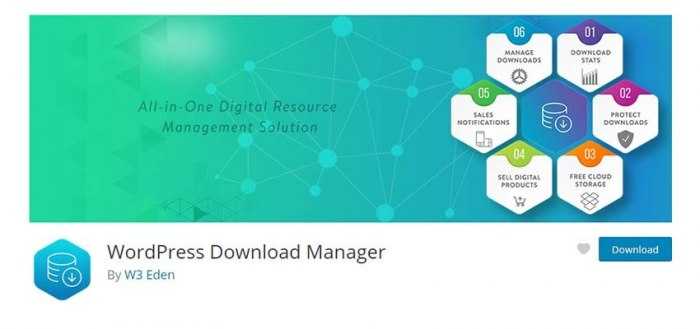
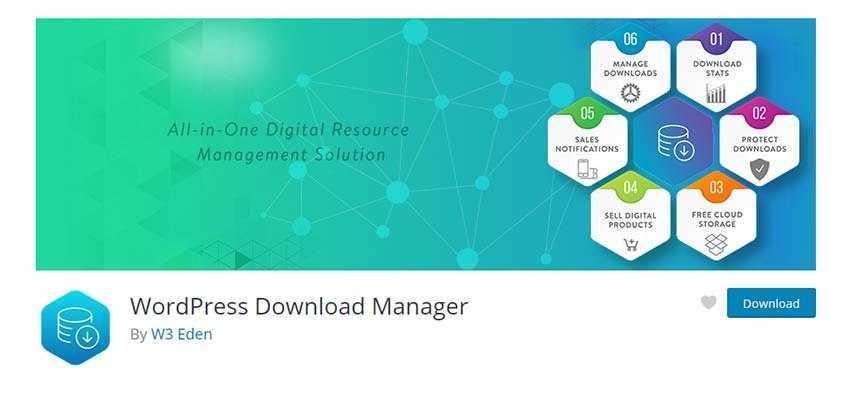
Плагин WordPress Download Manager позволяет управлять файлами на сервере. Но он также подключается к различным облачным платформам. Добавляйте файлы из таких хранилищ, как Dropbox, Google Drive и Microsoft OneDrive, чтобы пользователи могли их загрузить. При этом вы сможете контролировать доступ к ним, а также отображать списки файлов в удобном пользовательском интерфейсе.
Google Drive Embedder
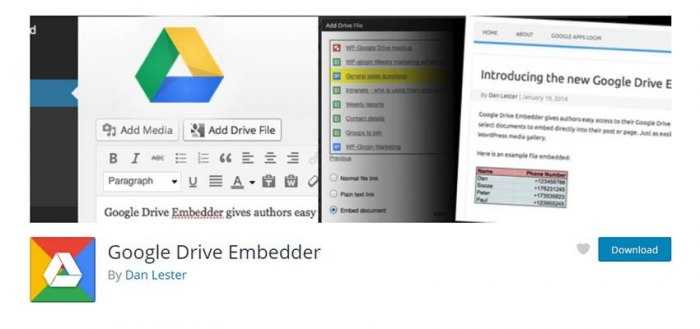
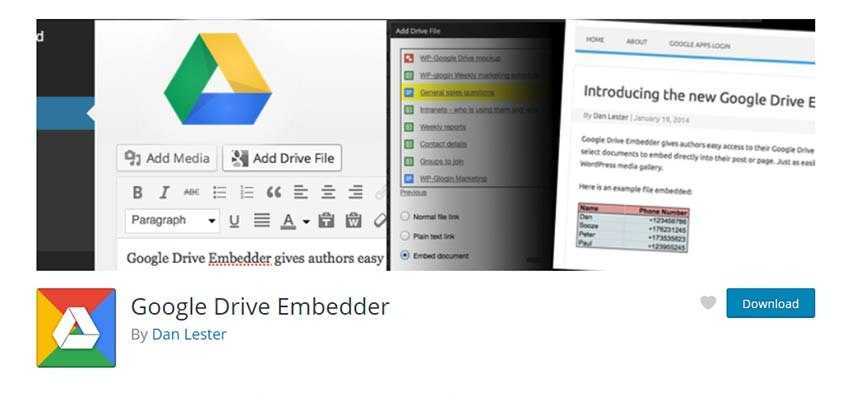
С помощью данного плагина можно встраивать документы из Google Drive прямо в страницу или пост WordPress. Также плагин добавляет прямую ссылку на скачивание файлов. Премиум-версия расширения позволяет обмениваться целыми папками
Обратите внимание, что вам также необходимо будет установить бесплатный плагин Google Apps Login, чтобы WordPress-сайт мог подключаться к Google Drive
Contact Form 7 Dropbox
Плагин Contact Form 7 Dropbox позволяет загружать прикрепленные к форме файлы непосредственно в Dropbox. Как видно из названия, плагин тесно интегрирован с бесплатным конструктором форм Contact Form 7.
Changelog
5.2.5 (14 April, 2022)
- File preview design issue fixed.
- Code editor design issue fixed.
- Full screen design issue fixed.
- Trash folder feature added.
- Plugin debug is synchronized with WP_DEBUG
- Setttings configuration issue fixed
- Codemirror issue fixed
- Code quality improvement
- Other minor bug fixes
5.2.4 (10 April, 2022)
- Tested compatability for WordPress 5.9.3
- Unicode character support for file/folder
- Media folder sync, you can upload to media folder, and it will be available on media library
- File Preview issue fixed
- Code editor issue fixed
- Syntax checking for PHP file
- .htaccess file operation added [Now you can edit/upload/delete .htaccess files]
- Hidden file/folder operation added [Now you can edit/upload/delete any hidden file/folder]
- Root folder name settings added
- System information moved to a different page
- Emailing a file on right click menu added.
5.1.2 (23 February 2019)
- Share file via email.
- Root folder path & url added.(You can decide from where your Bit File Manager should start).
- Syntax checker added. (You don’t have to worry about breaking your website while editing any more.)
- PDF preview added
- PSD preview added
5.1.1 (22 February 2019)
- Minor Bug fixed.
- Code & Image editor added.
- WYSIWYG Editor added.
- Chunked file upload added. Upload large file regardless your php.ini settings.
- Updated to elFinder 2.1.46
- Code Editor added for easy editing .
- Supported file format extended.
- Minor issue fixed
- Unlimited file size upload added(regardless your php.ini settings)
5.0.0 (12 September 2017)
- DISALLOW_FILE_EDIT reporting added disallow_file_edit has to be false
- PHP 7 double underscore(__) warning fixed PHP issues
- Undefined index warning fixed Notice: Undefined index in debug mode
- Control Hide width of Bit File Manager window.
Папки библиотеки мультимедиа WordPress

По умолчанию создается одна папка мультимедиа в год и одна подпапка в месяц, почти как WordPress на сервере. Вы найдете все изображения, которые вы ранее загрузили в библиотеку. Затем вы можете создать нужные вам папки и скопировать нужные изображения.
Основные функции плагина:
- Перемещайте, копируйте, переименовывайте и удаляйте файлы и папки с помощью интерфейса перетаскивания
- Восстановить эскизы при замене изображений
- SEO изображения для указания атрибутов ALT и TITLE при загрузке
- Синхронизация папок / файлов при перемещении или загрузке папки через FTP
Этот плагин предлагает вам логичный способ организации ваших медиафайлов. Плагин интегрирован с MaxGalleria, плагином его галереи. минусов можно отметить UX-дизайн, невозможность перетащить несколько медиафайлов или папок.
Совместимость, особенно с конструкторами страниц: ДАВозможность управления галереями: НЕТ (требуется другой плагин)Возможности SEO: ДАМногофункциональность: НЕТРасширенный поиск и механизм фильтрации: НЕТКоммерческая: 49 долларов США с надстройками, Freemium
Вывод
Мы рассмотрели ряд стандартных и расширенных возможностей того, как работать с медиафайлами WordPress. И, резюмируя, стоит отметить, что стандартные возможности платформы позволяют качественно и быстро загружать некоторые виды файлов, однако существует ряд ограничений, которые исправляются посредством установки плагинов. Следует учесть, что установка большого количества расширений негативно влияет на работу сайта и нагрузку на сервер.
Необходимо стремиться в большей мере использовать сторонние ресурсы для оптимизации файлов. Но в том, что касается добавления и настройки картинок можно обойтись без использования таких продуктов. Благо, возможности системы позволяют загружать большое количество файлов, ограничение имеется только по размеру документа (каждый хостинг устанавливает свое — от 25 Мб до 256 Мб).


































